Windowsに標準でインストールされているPowerShellを利用し、PowerShellスクリプトを実行することでタイムスタンプ(作成日・更新日)を変更することができます。
PowerShellの立ち上げ方
検索バーで「PowerShell」を検索すると表示されます。「管理者として実行」をクリック。


記述方法について
フォーマットは下記になります
Set-ItemProperty 「日付を変更する画像ファイルのパス」 -name 「対象の項目」 -value 「設定したい日時」「対象の項目」は下記の通り3種類あります。
#「作成日時」 「CreationTime」
#「更新日時」 「LastWriteTime」
#「アクセス日時」「LastAccessTime」
※1コマンドで、例えば「作成日時」と「更新日時」など 同時2つ以上の指定はできないと思います。できる場合は教えてください。。。。
フォーマットの参考例になります。
a.jpgは、「作成日時」を2021/11/11に設定します。
b.jpgは、「作成日時」を2021/12/11に設定します。
Set-ItemProperty "C:\Users\smile\Desktop\a.jpg" -name CreationTime -value "2021/11/11 00:00:00"
Set-ItemProperty "C:\Users\smile\Desktop\b.jpg" -name CreationTime -value "2021/12/11 00:00:00"実際に実行してみよう!
まず、a.jpgのプロパティで情報を確認します。
a.jpgは、2021年12月11日になっています。

これを「PowerShell」のコマンドプロンプトで2021年11月11日に変更します!

もう1度、プロパティをみると、その結果、2021年11月11日に変更されていることが確認できます。

プログラムの実行通り、作成日時が変更されました!成功です。
PowerShellスクリプトのファイルにまとめて作成日時を変更する
PowerSellで記述したPowerShellスクリプトは、.ps1ファイルに保存できます。
つまりメモ帳などテキストediterにPowerShellスクリプトを記述します。
別名保存で拡張子ps1をしてください。


「.ps1」はダブルクリックでは起動し、PowerShellスクリプトを実行できません。
もう1つファイルを作る必要があります。
それば「.bat」(バッチ)ファイルです。


「.bat」(バッチ)ファイルを実行しました。しかし、拡張子ps1は、下記のようにスクリプトの実行が無効になっているようです。

対策は、「Set-ExecutionPolicy RemoteSigned」を実行し、実行ポリシーを変更します。
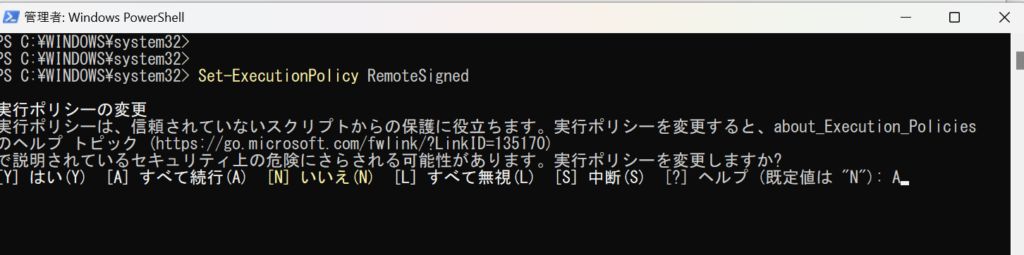
もう1どバッチファイルを実行すると、まとめて変更できました!

「PowerShell」のコマンドプロンプトでエラーが出る場合
エラーが出る場合などは、こちらが参考になります。




コメント